티스토리 뷰
목차
곰플레이어는 쉽고 간단하게 동영상을 플레이하는 프로그램입니다. 인터페이스가 상당히 간결하고 현존하는 거의 모든 확장자들을 인식할 수 있어서 사용하는데 큰 어려움이 없습니다. 개인적으로 윈도우 자체 플레이어로 동영상 재생이 잘 안 되어 곰플레이어를 다운로드하였더니 동영상 재생이 잘 되었습니다. 다운로드하고 설치하는데 2~3분이면 충분합니다. 설치 과정에서 유의할 부분을 포함하여 아래에 알려드릴 테니 그대로 따라 하셔서 광고 프로그램 설치 함정을 잘 빠져나오시기 바랍니다.
* 곰플레이어 재상시 광고가 나오는게 싫으신 분들은 곰플레이어 플러스를 다운로드하시면 됩니다. 현재 70% 할인 행사도 하고 있습니다. 할인정보는 아래 글을 참고해 주세요.
곰플레이어 PC버전 다운로드
1. 곰플레이어 설치할 컴퓨터가 Windows인지 Mac인지에 구별하여 다운로드를 클릭하여 주세요.
2. 다운로드한 파일을 클릭하면 곰플레이어 설치를 시작 화면이 나옵니다. 다음을 눌러주세요.

3. 사용자 계약 관련 사항에 대해 살펴보고 동의함을 눌러주세요.
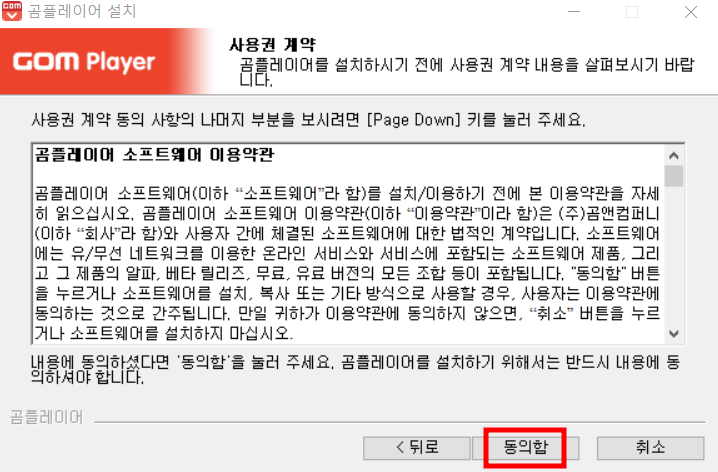
3. 구성요소선택사항에서 <바탕화면 단축 아이콘 생성>에 체크표시를 모두 풀어주세요. 풀지 않으면 바당화면에 광고 아이콘이 많이 생깁니다.
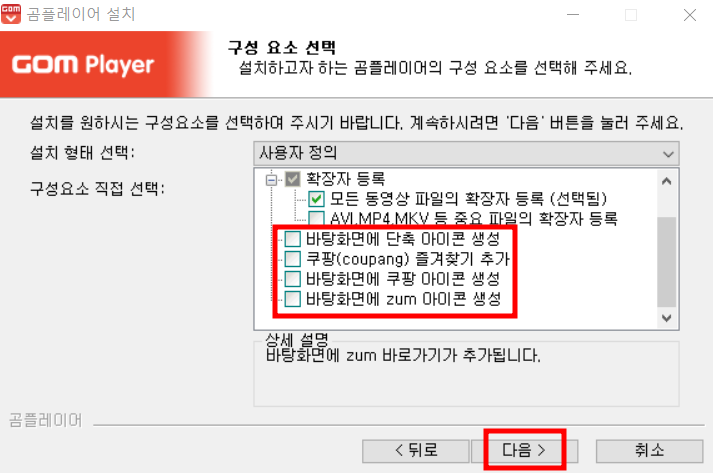
4. 아래와 같은 곰플레이어 이외 프로그램에 대한 설치 광고가 나오면 필요에 따라 비동의/동의를 눌러주세요. (꼭 설치 안 하셔도 됩니다. 오직 곰플레이어만 설치하기 원하신다면 비동의하시기 바랍니다.)



5. 곰플레이어 설치 위치를 선택해 주세요. 설정된 그래도 설치되기 원하시면 설치를 누르고, 설치 위치를 변경하고 싶으면 찾아보기를 누른 후 설치할 폴더를 지정한 후 설치를 눌러주세요.

6. 잠시 기다리면 곰플레이어 설치가 완료됩니다. 마침을 눌러주세요.


곰플레이어는 무료 동영상 플레이어로 AVI, MP4, MKV, FLV, WMV, MOV 등 다양한 포맷의 파일 재상을 지원하며, Windows에서는 코덱 찾기, 손상된 파일, 다운로드 중인 파일 재상도 가능합니다.
곰플레이어를 무료 프로그램으로 우리는 여기저기 숨어있는 광고들을 봐야만 합니다. 어쩌면 무료 프로그램을 사용하면서 당영한 대기 지불을 하는 것입니다. 광고가 싫으신 분들은 광고 없이 볼 수 있는 곰플레이어 플러스를 신청하셔서 결제 후 곰플레이어를 이용하시기 바랍니다. 지금 70% 할인 행사도 하고 있으니 관심 있으신 분들은 이 기회에 결제하고 광고 없이 고해상도 동영상 재생 하시기 바랍니다.
곰플레이어 단축키
곰플레이어로 동영상 재상할 때 유용하게 쓸 수 있는 단축키 알려드리겠습니다.
✅ Ctrl + P : 재생 / 일시 정지
✅ Ctrl + 스페이스 바 : 정지
✅ ESC : 일시 정지 및 숨기기
✅ → : 빨리 감기 (10초)
✅ Ctrl + → : 빨리 감기 (60초)
✅ Shift + → : 빨리 감기 (300초)
✅ ← : 되감기 (10초)
✅ Ctrl + ← : 되감기 (60초)
✅ Shift + ← : 되감기 (300초)
⏬ 더 많은 단축키가 궁금하다면 곰랩 공식 사이트를 참고해 주세요.
곰랩 공식 사이트 - Make, Play, Share
곰플레이어, 곰오디오, 곰믹스, 곰캠 등 곰앤컴퍼니에서 제공하는 다양한 PC 소프트웨어, 모바일 앱, 웹 서비스를 제공합니다.
www.gomlab.com


